時間:2023-11-19 來源:互聯網 瀏覽量:
電腦可以語音輸入麼,現如今電腦已經成為人們工作學習生活中不可或缺的工具,使用電腦打字輸入時,有時候會感到繁瑣和不便。有沒有一種更加高效、便捷的輸入方式呢?答案是肯定的!Win10操作係統中提供了語音輸入功能,讓我們能夠通過說話的方式對電腦進行輸入。這項功能不僅能夠提高我們的工作效率,還能夠減輕長時間鍵盤輸入對手指的壓力。究竟如何開啟Win10的語音輸入功能呢?讓我們一起來了解一下吧!
具體步驟:
1.首先,在屏幕左下角的搜索框中輸入“語音識別”。然後在找到的結果中點擊“Windows 語音識別”。
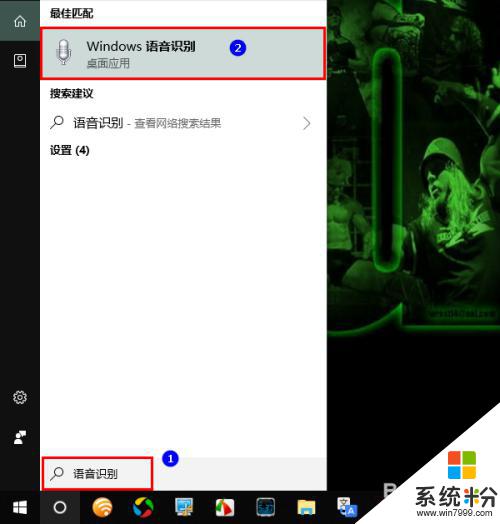
2.打開語音識別以後,會在屏幕頂部出現一個語音識別的控製條。在默認情況下,它是關閉的。
在此需要提醒大家的是,如果你是第一次使用語音識別。那麼,打開語音識別之後,係統會要求你進行一係列的初始化設置。
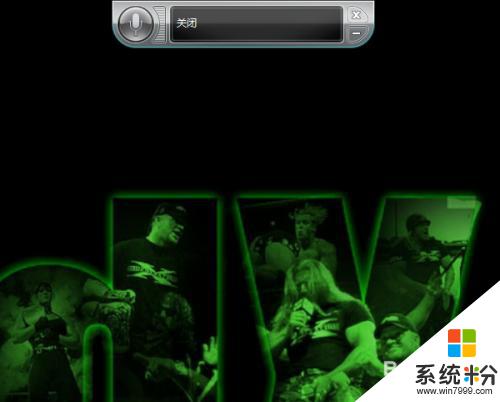
3.出現控製條以後,我們再將麥克風連上電腦。
麥克風連接好以後,我們打開一個文檔編輯器(比如Word),再點擊控製條上的麥克風圖標。
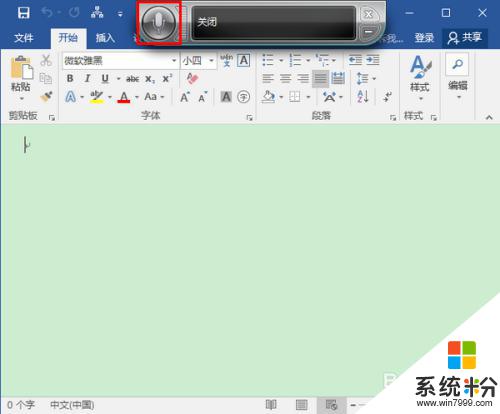
4.點擊之後,語音識別就立刻被激活了。此時,控製條上的麥克風圖標會變成彩色,而且提示框內也會顯示“聆聽”兩個字。
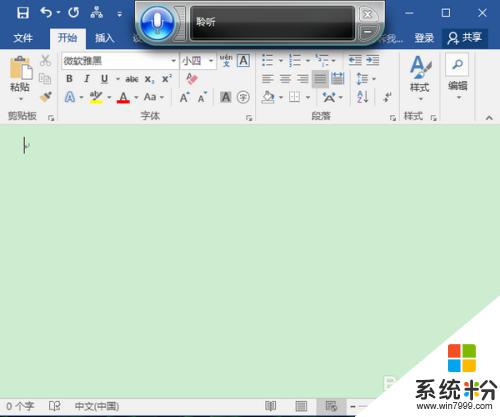
5.處於聆聽狀態時,我們便可以對麥克風說話了。當我們說話時,麥克風圖標會根據你的聲音一閃一閃,同時在文檔編輯器內輸出通過語音識別得到的文字。
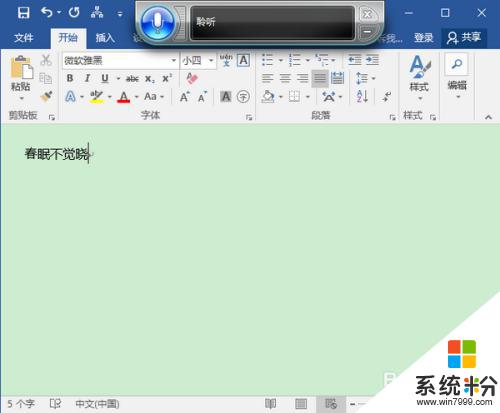
6.注意,如果在識別的過程中。係統無法判斷你所說的內容,那麼,麥克風的圖標則會變成黃色,同時發出間斷的嘟嘟聲,以示警告。
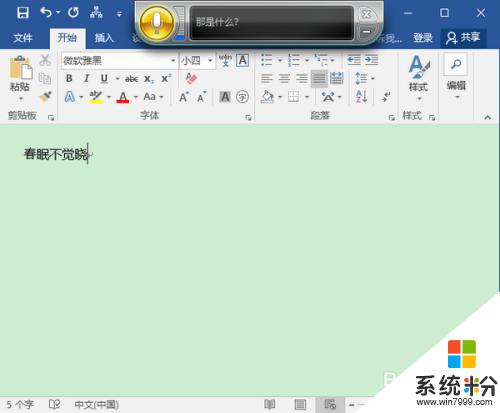
7.當然,即使是語音成功被識別了,有時候也有可能出現失誤。這個時候,我們就需要自己手動去修改了。
最後,當輸入完成以後,若想關閉語音識別,我們可以重新點擊麥克風圖標,將其失活。或者,如果確定不再需要使用語音識別了,可以點擊控製條右上角的小叉,將語音識別組件關閉。
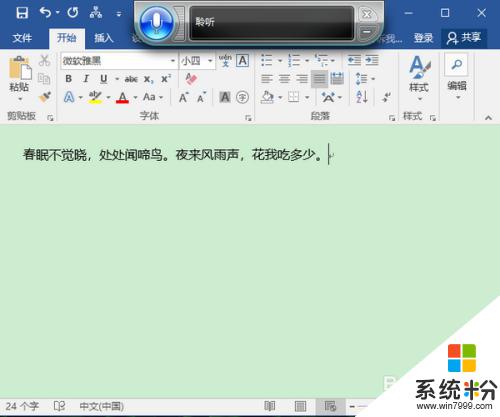
以上就是電腦可以語音輸入的全部內容,如果遇到這種情況,你可以按照以上操作進行解決,非常簡單快速。